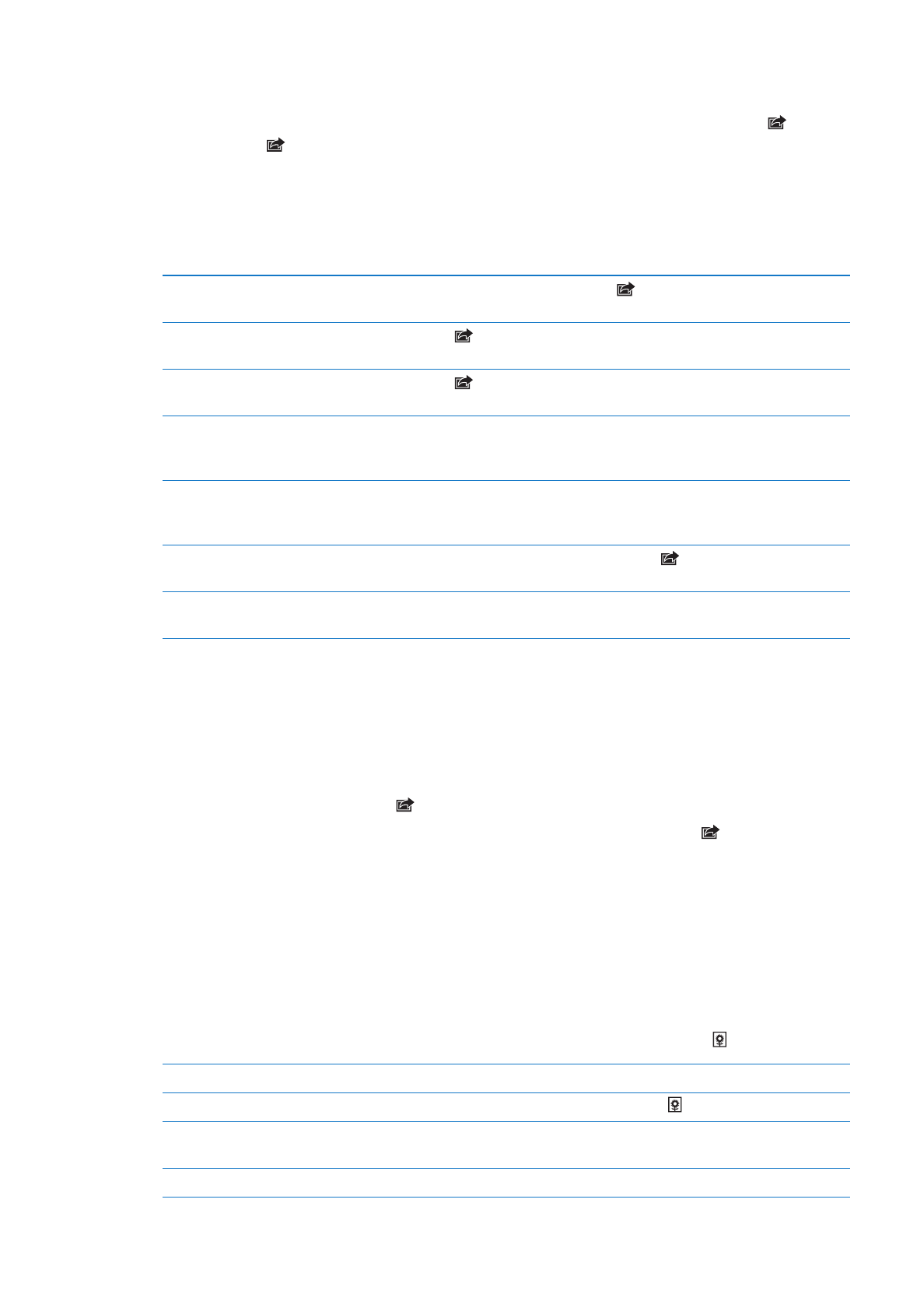
Отправка фотографий и видео
Отправка фотографии или видео в качестве вложения в сообщение электронной почты,
текстовое сообщение или твит Выберите фотографию или видео, затем нажмите . Если
Вы не видите , нажмите экран для отображения элементов управления.
Для отправки твита необходимо войти в учетную запись Twitter. Выберите «Настройки» >
«Twitter».
Предельный размер вложений устанавливается поставщиком услуг. При необходимости iPad
может сжать фотографию или видеоролик.
Отправка нескольких
фотографий и видео
При просмотре миниатюр нажмите
, выберите фотографии или
видеозаписи, затем нажмите «Отправить».
Копирование фотографии
и видео
Нажмите
, затем нажмите «Копировать».
Копирование нескольких
фотографий и видео
Нажмите
, выберите фотографии и видео, затем нажмите
«Копировать».
Вставка фотографии или видео
в сообщение электронной почты
или текстовое сообщение
Нажмите место, куда нужно вставить фотографию или видео,
и подержите. Затем нажмите «Вставить».
Сохранение фотографии или
видео из сообщения электронной
почты
Нажмите для загрузки объекта, если это необходимо, затем нажмите
фотографию или нажмите и удерживайте видео, затем нажмите
«Сохранить».
Сохранение фотографии или
видео из текстового сообщения
Нажмите изображение в диалоге, нажмите
, затем нажмите
«Сохранить».
Сохранение фотографии с веб-
страницы
Нажмите и удерживайте фотографию, затем выберите «Сохранить
изображение».
Фотографии и видеоролики, которые Вы получили в составе сообщения или загрузили с веб-
страницы, сохраняются в альбом «Фотопленка» (или в альбом «Сохраненные фотографии»,
если у iPad нет камеры).